无忧重装系统后没网络驱动怎么办
更新时间:2017-07-19 09:49:02
作者:烂好人
无忧重装系统后没网络驱动怎么办?电脑重装系统后发现无法上网了,最后才发现美欧网络驱动,我们应该怎么办呢?下面小编就和大家分享一篇关于重装系统后没网络驱动的解决方法,我们一起来看看吧!
重装系统后没网络驱动解决方法:
首先要下载一个驱动人生,但电脑现在就是上不了网,怎么下载呢?只能到其它可以上网的电脑下载后放到u盘里。百度搜索“驱动人生官网“,然后点击第一个进入官网。
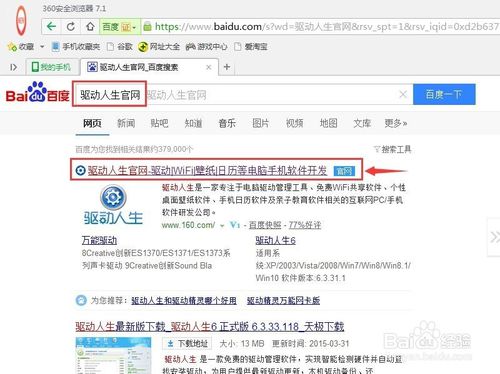
进入官网后我们要找到”驱动人生网卡版“一定要下载网卡版才行。点击”下载“。
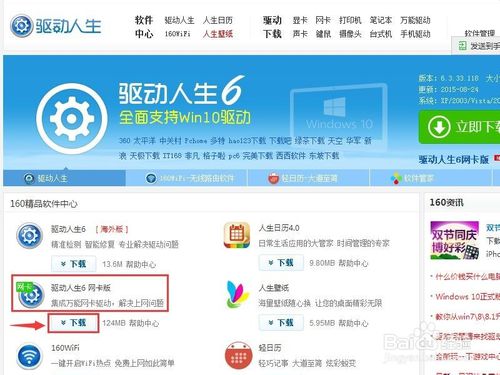
下载完成后将安装包放到u盘里面,然后把u盘插到没有网卡驱动的电脑上,打开u盘,找到驱动人生安装包点击打开。在安装界面很多软件都会默认勾选一些项目,这里可以把“设置360导航为首页”前面的勾取消掉。然后点击“立即安装”。
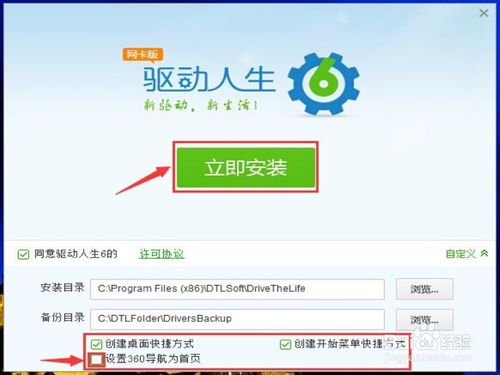
然后驱动人生就会自动检测到你的电脑没有网卡驱动,接着它就会帮你自动安装好网卡驱动。
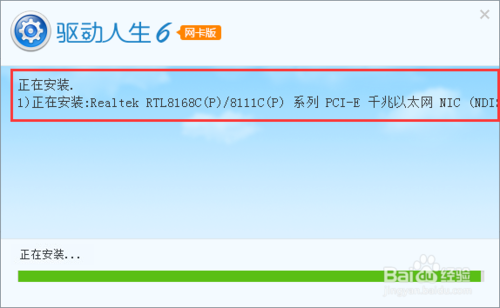
安装完成到这个界面电脑就已经可以上网了。这里有一个默认的捆绑安装选项,把“暴风”前面的勾取消掉,然后点击“立即体验”。
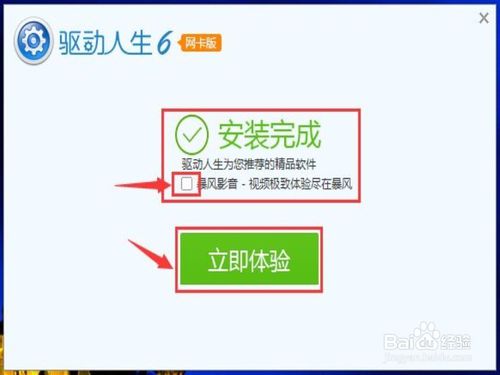
这样我们就进入到驱动人生界面,这里会弹出一个“是否在桌面安装快捷方式?”的提示,这说明我们的桌面还没有驱动人生的图标,所以要点击“确定”。然后可以看到驱动人生已经在自动的进行硬件驱动的扫描。扫描完后我们就可以安装其他电脑没有的驱动了。
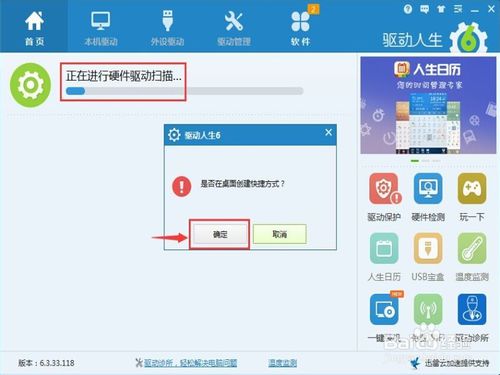
以上便是关于无忧重装系统后没网络驱动怎么办的解决方法,希望小编的分享能够帮助到大家!
系统重装相关下载
系统重装相关教程
重装系统软件排行榜
重装系统热门教程
- 系统重装步骤
- 一键重装系统win7 64位系统 360一键重装系统详细图文解说教程
- 一键重装系统win8详细图文教程说明 最简单的一键重装系统软件
- 小马一键重装系统详细图文教程 小马一键重装系统安全无毒软件
- 一键重装系统纯净版 win7/64位详细图文教程说明
- 如何重装系统 重装xp系统详细图文教程
- 怎么重装系统 重装windows7系统图文详细说明
- 一键重装系统win7 如何快速重装windows7系统详细图文教程
- 一键重装系统win7 教你如何快速重装Win7系统
- 如何重装win7系统 重装win7系统不再是烦恼
- 重装系统win7旗舰版详细教程 重装系统就是这么简单
- 重装系统详细图文教程 重装Win7系统不在是烦恼
- 重装系统很简单 看重装win7系统教程(图解)
- 重装系统教程(图解) win7重装教详细图文
- 重装系统Win7教程说明和详细步骤(图文)










